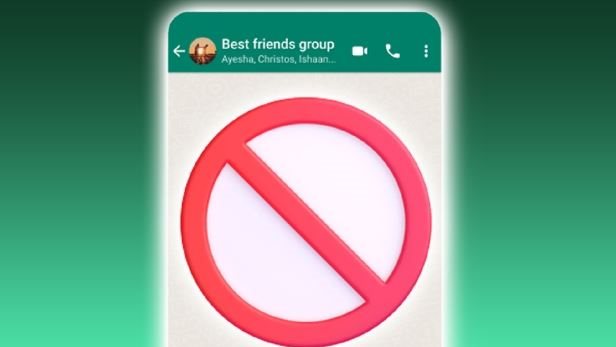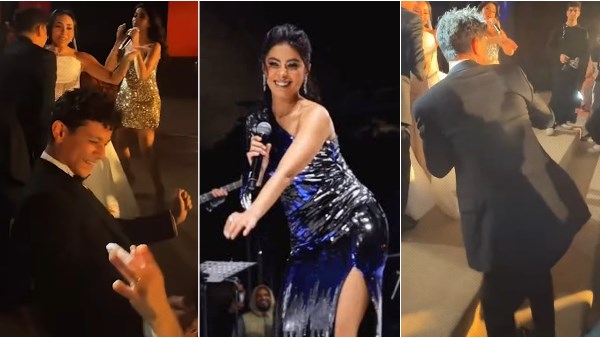يمكن أن يكون واتساب WhatsApp، تطبيق تراسل رائعا إذا كنت تعرف جميع التفاصيل الدقيقة التي تسهل استخدامه، وفي الوقت نفسه أيضا قد يكون من السهل ارتكاب بعض الأخطاء.
ذكرت صحيفة "thesun" البريطانية، ثلاث مشكلات شائعة لتطبيق واتساب، وكيف يمكن للمستخدمين تجنبها بسرعة وسهولة، والتي سنوضحها إليك خلال السطور التالية:
1. عدم استخدام النصوص ذاتية الحذف
أضاف واتسابمؤخرا ميزة تقوم تلقائيا بالتدمير الذاتي للنصوص الجديدة بعد يوم واحد، ويهدف التحديث الجديد إلى تعزيز خصوصيتك، من خلال تدمير رسائل واتسابالقديمة، لذلك يمكنك ضبط ميزة الرسائل المختفية أو Disappearing Messages ليتم تشغيلها تلقائيا لجميع الدردشات الجديدة، دون التأثير على المحادثات الحالية.
وقد أضاف واتساب مدتين جديدتين للرسائل المختفية هما: 24 ساعة و90 يوما، لذا يمكنك الآن الاختيار من بين 4 خيارات لحذف الرسائل في المجموع هي: 24 ساعة، و7 أيام، و90 يوما، أو إيقاف تشغيل الميزة.
ولتفعيل ميزة الرسائل المختفية، انتقل إلى إعدادات واتساب Settings> ثم الحساب Account> ثم الخصوصية Privacy> ثم قم بتشغيل عداد الرسائل الافتراضي.
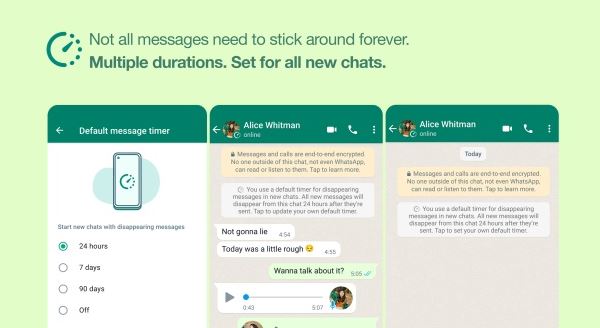
2. عدم استخدام المصادقة ذات العاملين
يعمل التحقق من خطوتين على حماية حساب واتسابالخاص بك إذا حاول شخص ما إضافته إلى جهاز جديد أو بالأخص اختراقه، هذا يعني أنه سيتعين عليك إدخال رقم تعريف شخصي أثناء محاولة إعداده، وهذه الميزة موجودة منذ سنوات ولكنها لا تزال مفيدة للغاية لزيادة مستوى الأمان لديك.
ولتفعيل ميزة الحماية الإضافية، افتح تطبيق واتساب على هاتفك> ثم انتقل إلى الإعدادات> حدد الحساب Account> ثم التحقق بخطوتين Two-Step Verification>اضغط على تشغيل ثم أدخل رقم التعريف الشخصي الذي تريده، وسيتعين عليك إدخاله مرة أخرى للتحقق من أنك قمت بكتابة رقم التعريف الشخصي نفسه>أخيرا، تحتاج إلى إدخال عنوان بريدك الإلكتروني حتى تتمكن من إعادة تعيين رقم التعريف الشخصي إذا نسيته> ثم انقر فوق التالي.
3. استخدام الحفظ التلقائي للوسائط
تأكد من أن واتسابالخاص بك لا يحفظ جميع ملفات الوسائط على مساحة تخزين هاتفك، افتح تطبيق واتسابوانقر على “الإعدادات” Settings> ثم “التخزين والبيانات” Storage and Data > ثم انقر فوق “الدردشات” Chats> وقم بإيقاف تشغيل مفتاح التبديل المسمى “حفظ في ألبوم الكاميرا” Save to Camera Roll، وسيتم إيقاف حفظ الوسائط على جهازك تلقائيا.
ويمكنك أيضا إيقاف التطبيق الذي يقوم بتنزيل الوسائط من الدردشات الفردية، ما عليك سوى الانتقال إلى الدردشة المرغوبة، والنقر فوق عنوانها في الأعلى وتغيير الإعدادات عبر خيار “حفظ في ألبوم الكاميرا” Save to Camera Roll.